Прошивка игровой приставки консоли EXEQ Set2
В этой статье я вам расскажу как самостоятельно перепрошить игровую приставку консоль EXEQ Set2

Самая частая неисправность всех игровых приставок на андроиде это повреждение прошивки. Это может быть вызвано различными факторами, например, некорректнрое выключение - т.е. если появилось предупреждение о том, что аккумулятор разряжен, то необходимо или подключить зарядное устройство и продолжать играть или, если зарядного устройства нет под рукой выключить консоль через меню. Но, часто этого никто не делает, играют пока приставка сама не вырубится. В итоге - повреждение прошивки.
Итак, сначала нам нужно скачать официальную прошивку с сайта EXEQ. С этим, думаю проблем не будет, за исключением того, что нужно дополнительно щелкнуть мышкой на вкладку "Поддержка".
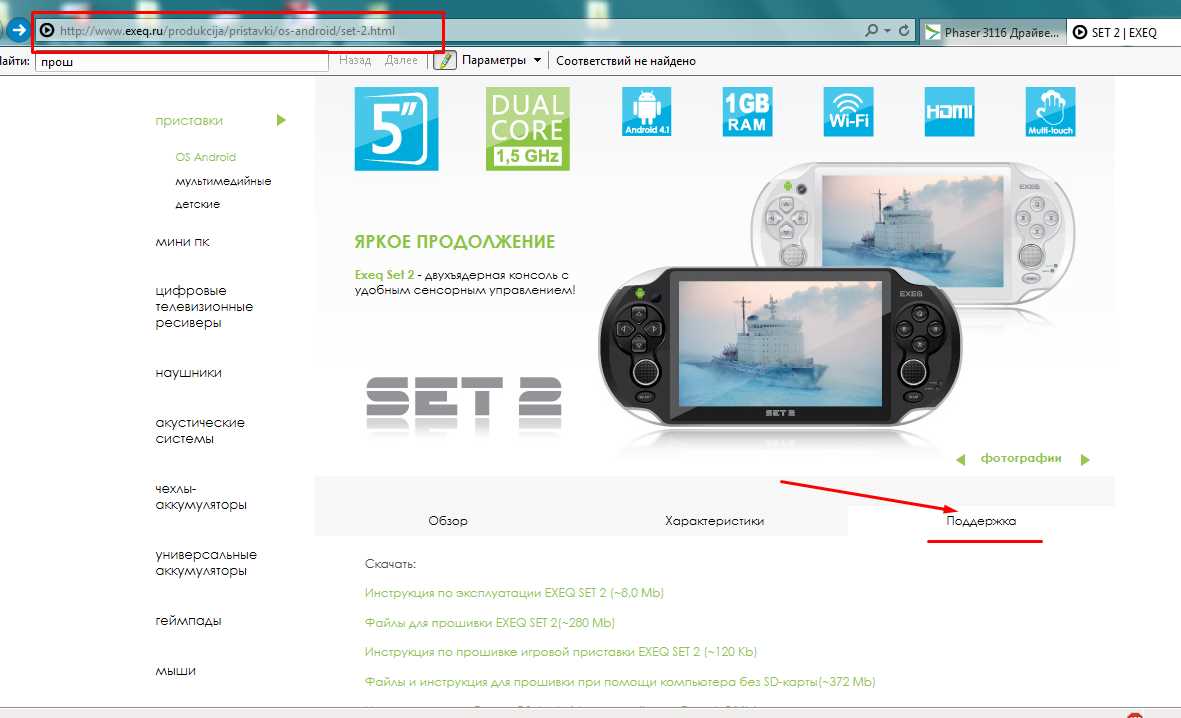
Можете сразу скачивать прошивку под названием SET2_USB_with_PC. Эта прошивка предназначена для прошивания непосредственно через компьютер. Есть другой способ прошивки - используя SD карточку, но он в большинстве случаев не работает, поэтому мы его рассматривать не будем.
Выключаете приставку, потом зажимаете две кнопки громкости:

- Удерживая две кнопки подключаете к компьютеру устройство через USB кабель. Надо заранее вставить шнур или в приставку или в компьютер.Как только компьютер издаст характерный звук обнаружения USB устройства - отпускаем кнопки.
- Компьютер найдет устройство и запросит для него драйвера, указываем на путь к папке AmlogicusbBurningdriver c драйверами win xp или win7.

- Ждем пока драйвера установятся - с этим обычно нет проблем.
- Запускаем программу ImageBurnTool.exe
- В верхнем левом углу окна программы нажмите на File выберите Import Upgrade File и укажите путь к файлу SET2_firmware.zip из папки SET2_USB
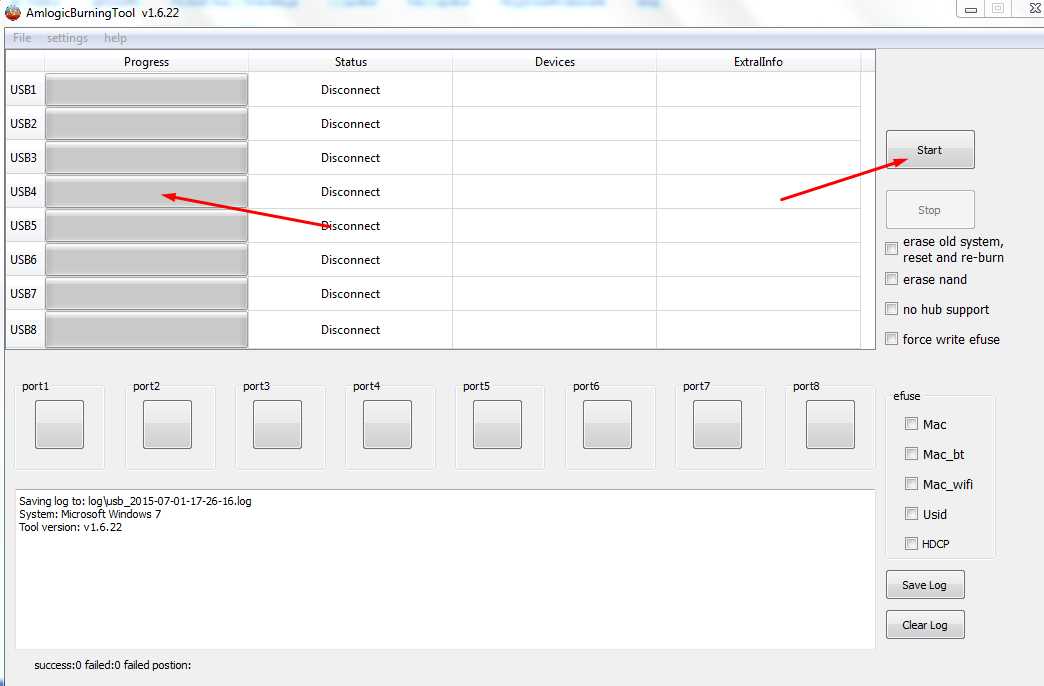
- Нажмите кнопку “Start”, начнется процесс прошивки, подождите 10-15 минут, пока индикатор не станет зеленого цвета.
- Если прошло более 15 минут а индикатор не двигается, то нажмите на кнопку Stop и выберите пункт erase old system, reset and re-burn или erase nand и начните процесс прошивки заново.
Но, обычно, всё получается с первого раза.
На первый взгляд этот способ кажется немного сложным, но, уверяю вас, именно им пользуются в сервисных центрах.
Удачи!
Ваш отзыв: Внимание: HTML не поддерживается! Используйте обычный текст.
Оценка: Плохо Хорошо
Введите код, указанный на картинке:











